PR-眼睛缩放无缝转场-Vlog剪辑必备图文教程发布时间:2021年11月29日 08:00
虎课网为您提供字体设计版块下的PR-眼睛缩放无缝转场-Vlog剪辑必备图文教程,本篇教程使用软件为PR(CC2019),难度等级为初级练习,下面开始学习这节课的内容吧!
本篇教程教你用PR做一个眼睛转场的效果,喜欢的一起来学习吧。
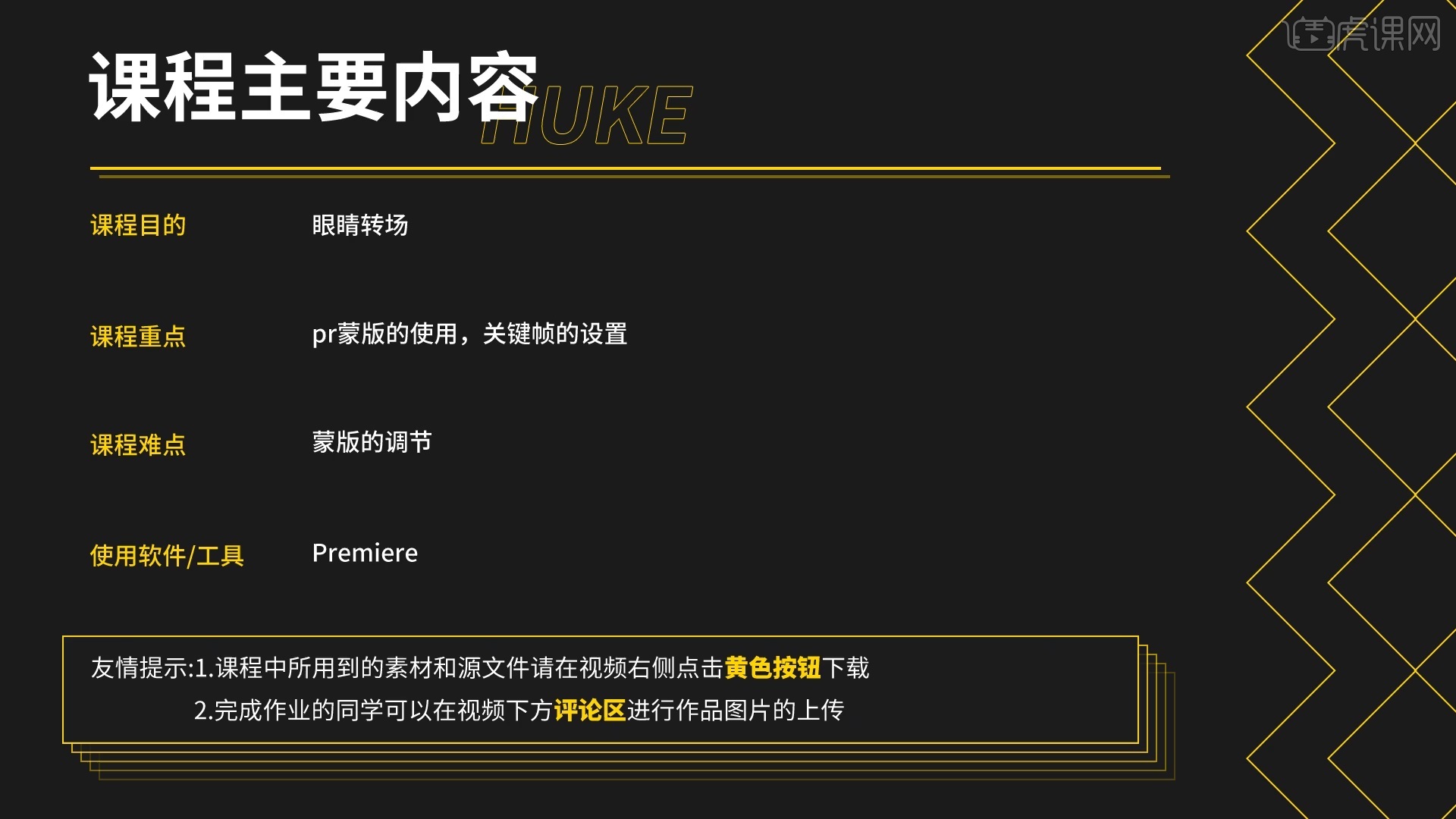
学完本课程后,同学们可以根据下图作业布置,在视频下方提交作业图片,老师会一一解答。
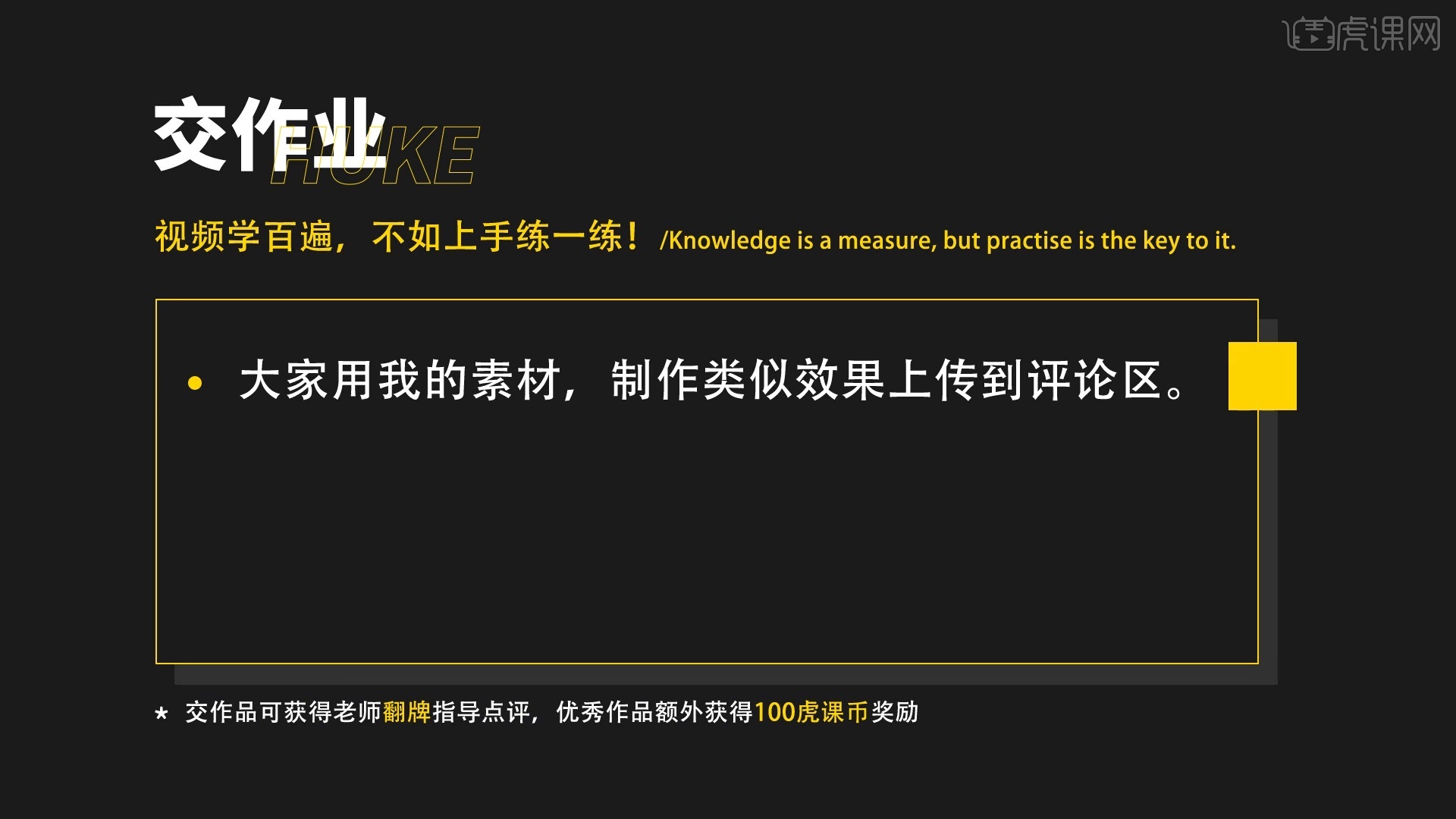
那我们开始今天的教程吧。
1.导入素材,把眼睛素材和海浪素材拖到时间轴序列上,选择眼睛图层,拖动滑块找到人物睁眼的地方。
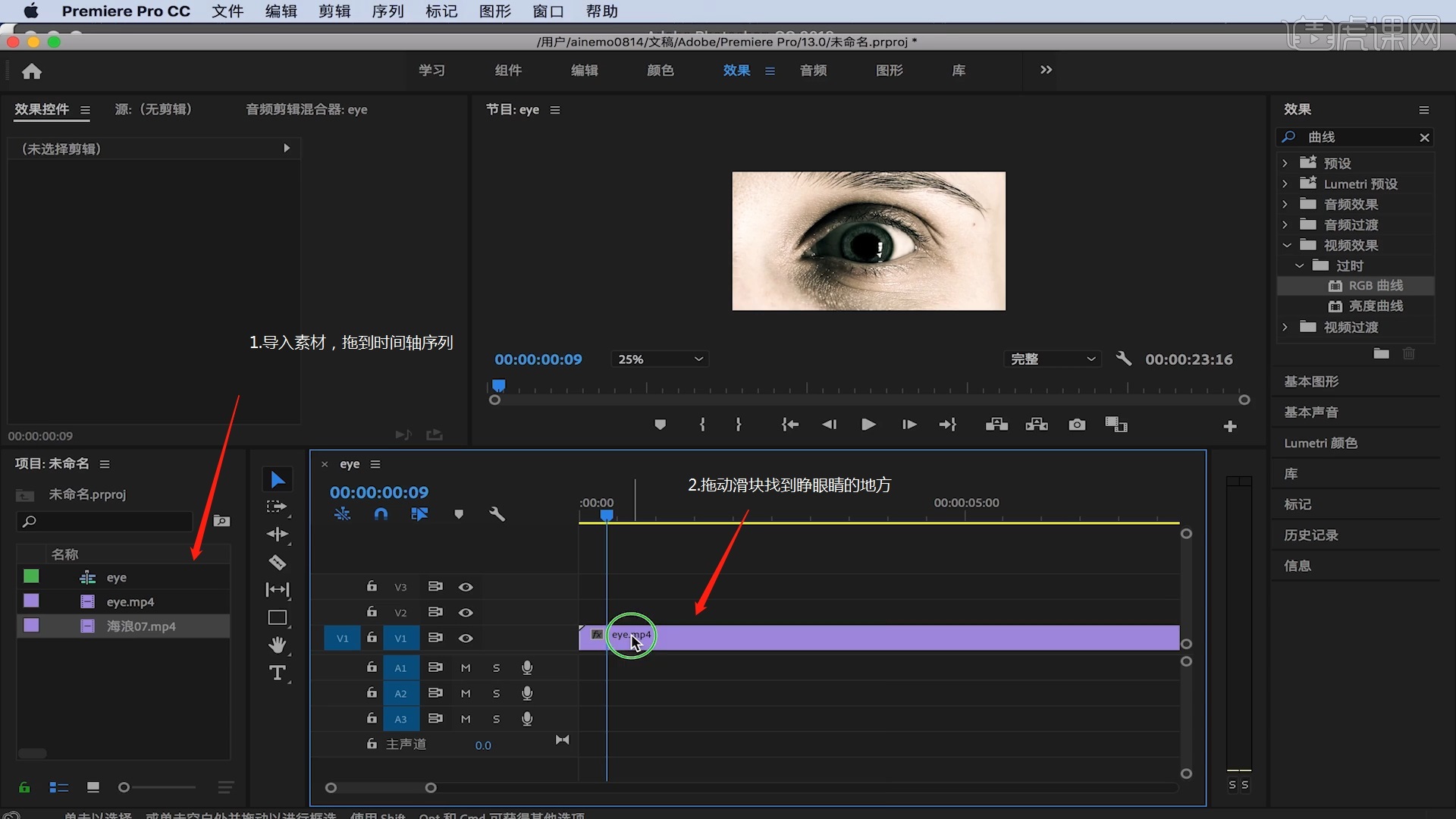
2.【右键】-【添加帧定格】,这时候后面的视频都会变成一张图了,后面没用的部分,【C键】剃刀工具截掉一部分。
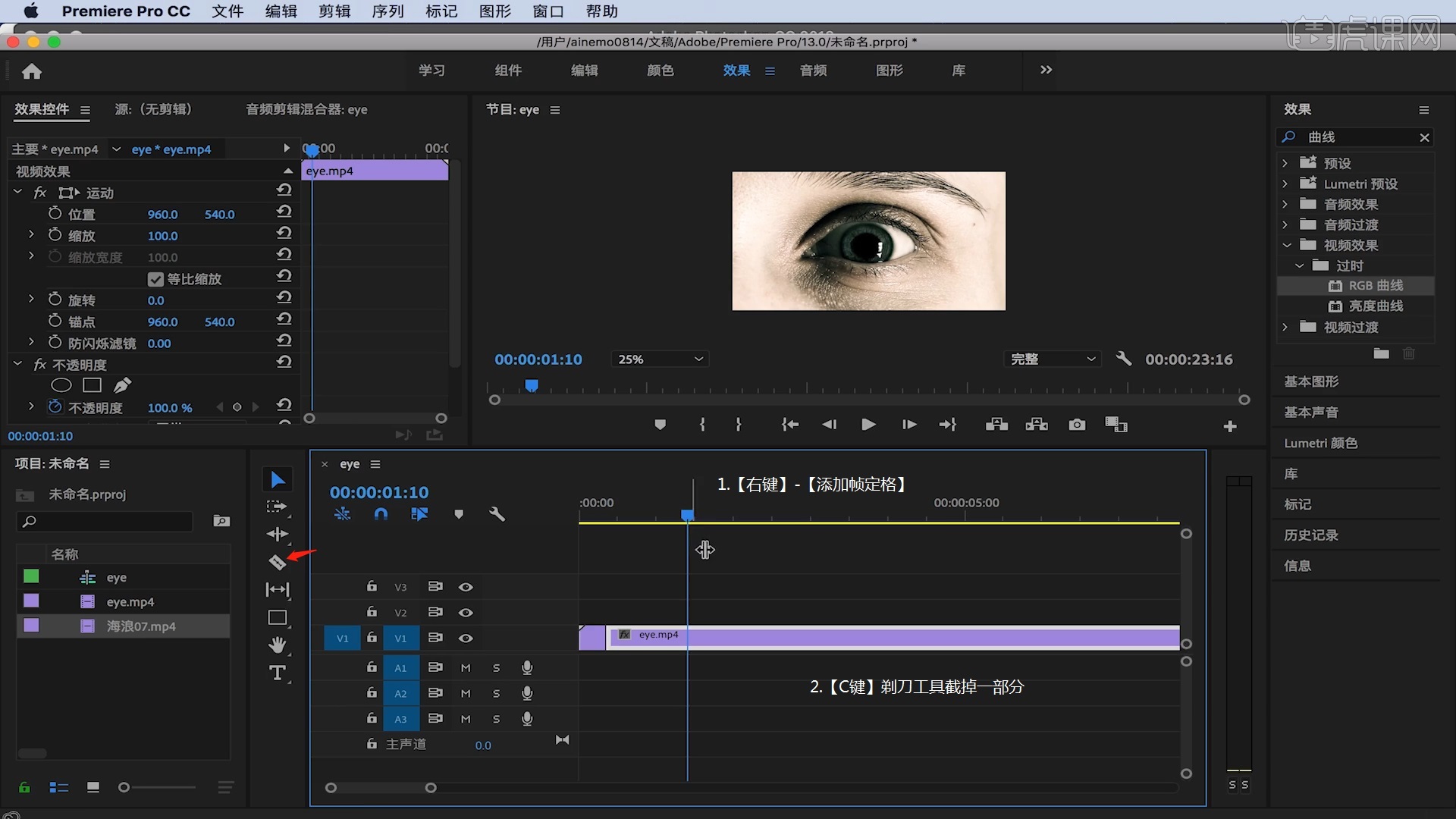
3.滑块移动到第二段定格素材开头,【不透明度】-【椭圆形蒙版】,这时候眼睛部分就出现了一个大的椭圆形,拖动调节点去调节位置。
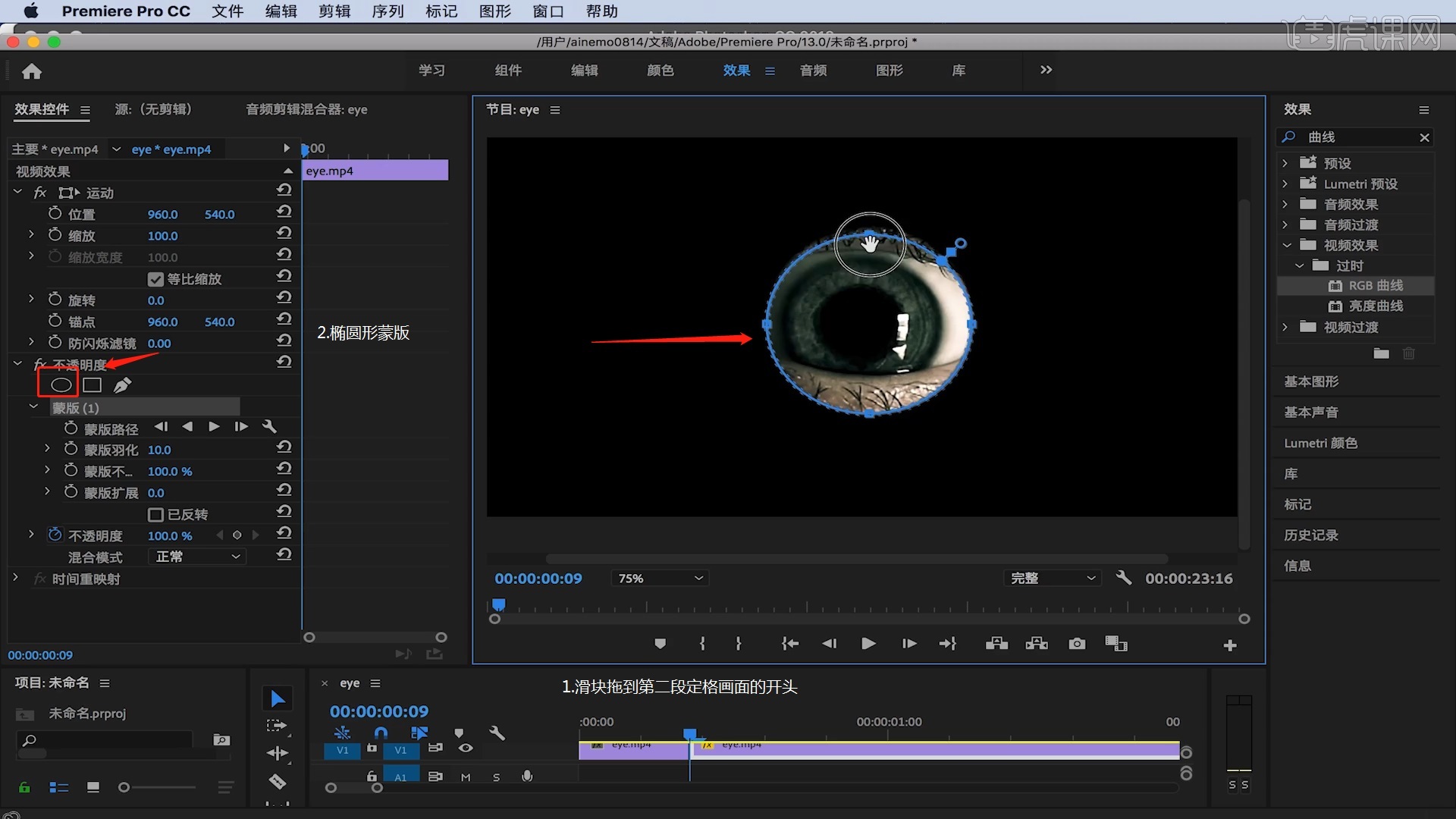
4.【蒙版羽化】给一点,【不透明度】-【蒙版(1)】-【蒙版扩展】-勾选【反转】,反转之后这个眼球部分的黑色区域就是一个透明区域了。
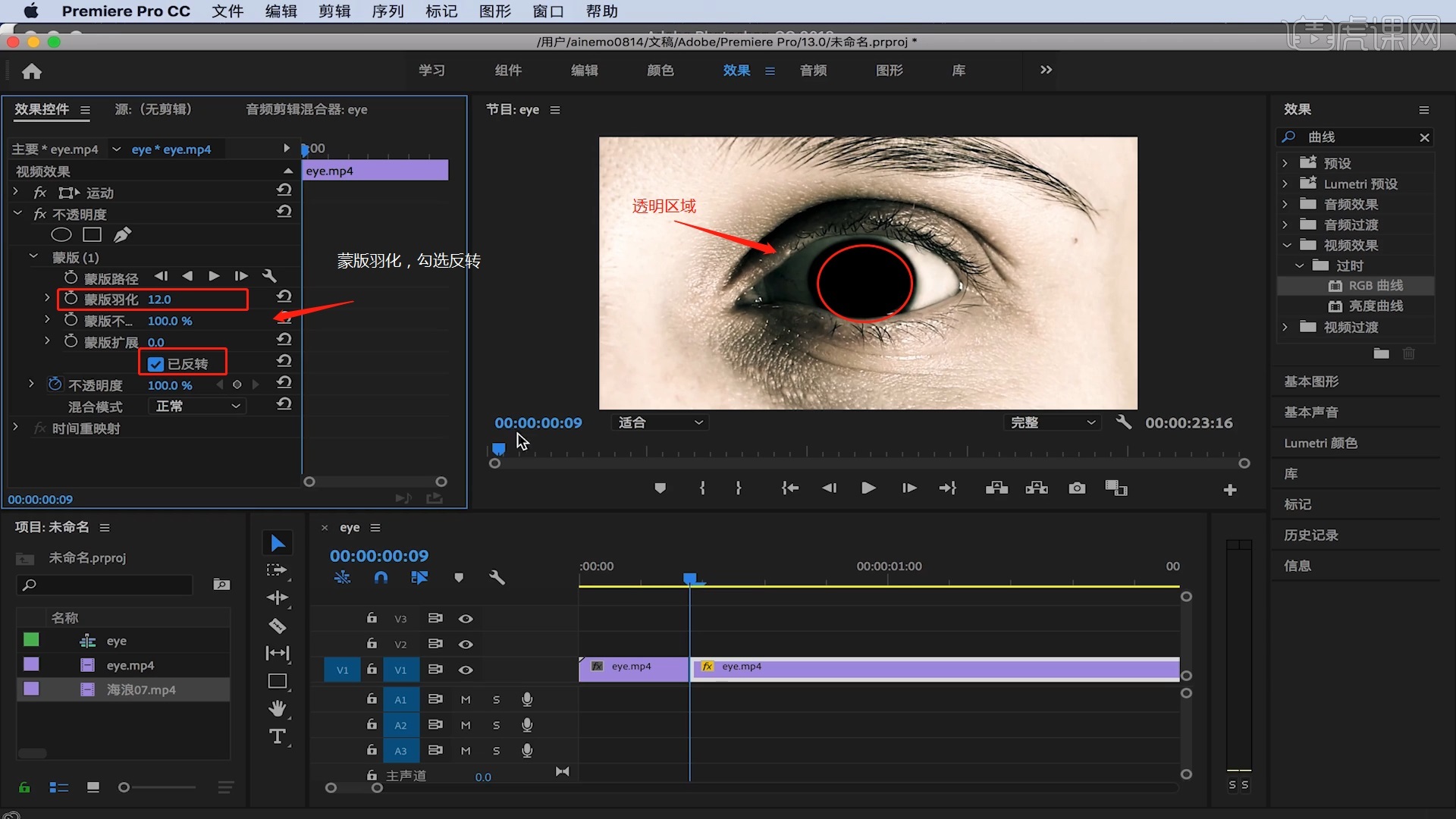
5.把眼睛素材拖动到V2轨道上,把海浪素材拖到V1轨道,放在眼睛素材下面,现在素材就已经呈现在眼球里面了。
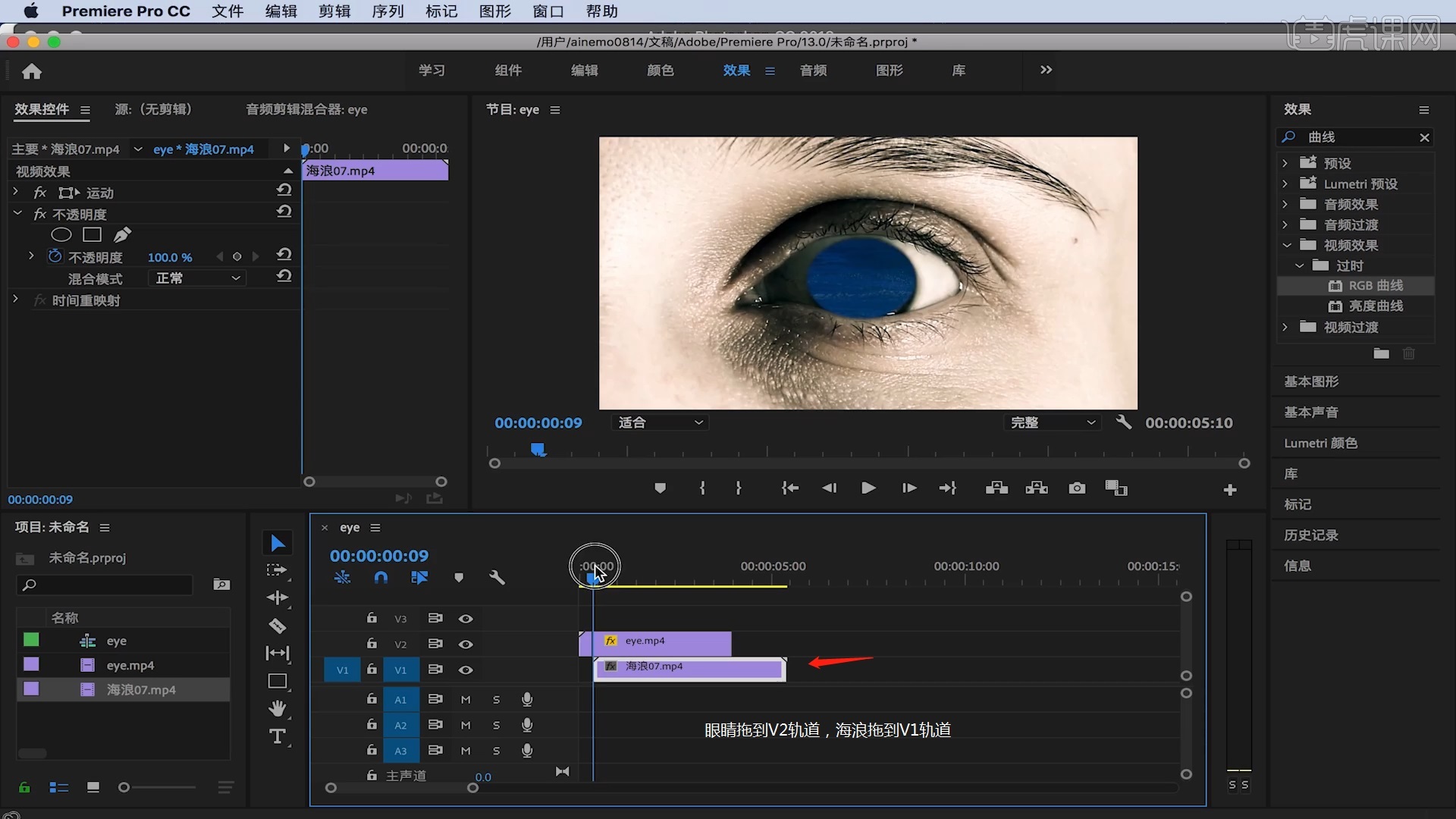
6.先把海浪图层移开,点击帧定格图层,【运动】-【锚点】把锚点拖动到眼睛正中心,在【位置】【缩放】上打上关键帧,移动位置,然后给一个大缩放。
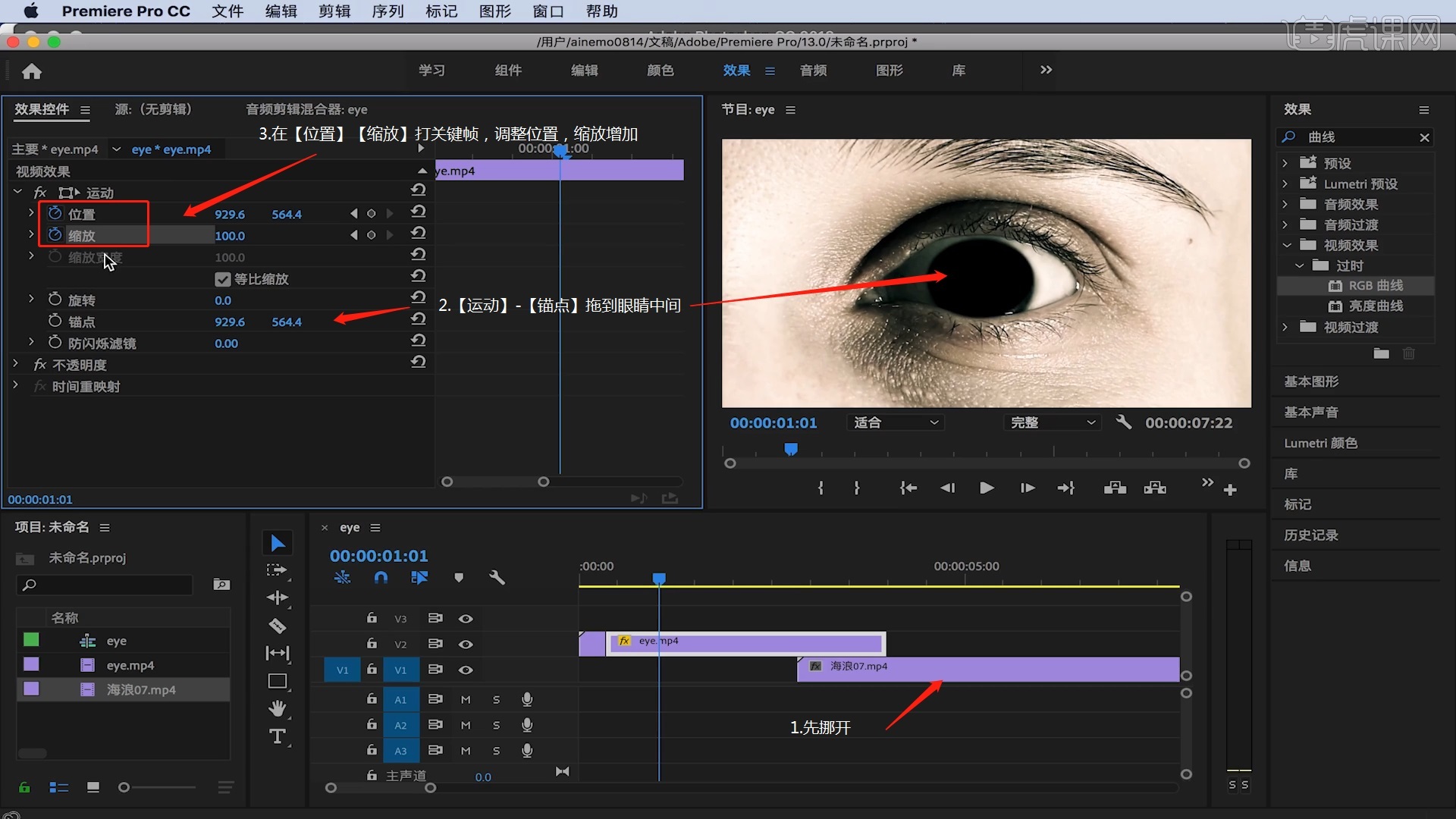
7.预览一下效果,但是并不是很好看,全选关键帧,【右键】-【临时插值】-【缓出】,拖动关键帧位置,调节速率。
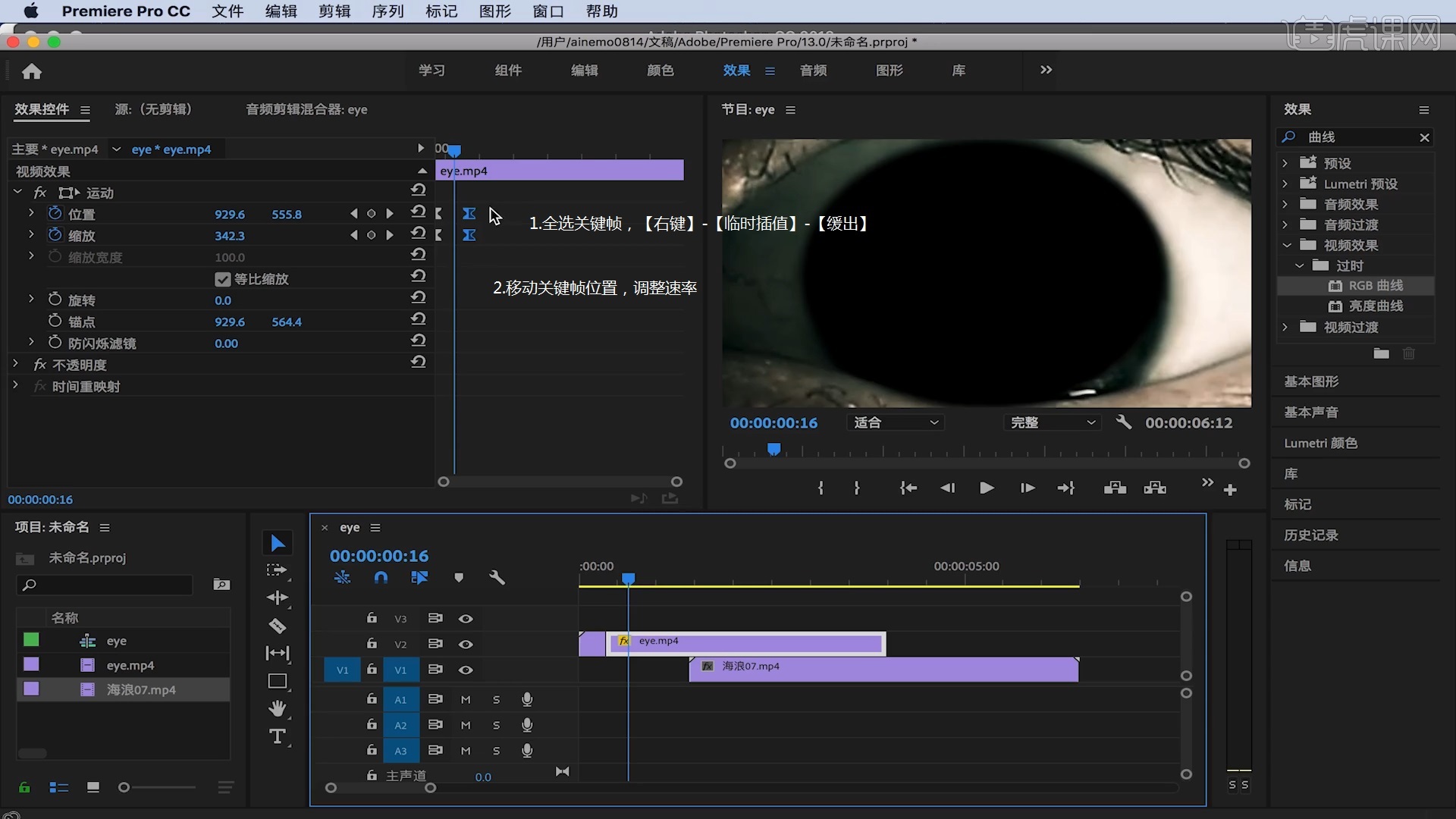
8.按住【Alt】复制一层帧定格图层,拖到V3轨道,找到不透明度下面的蒙版,删除掉,【右键】-【嵌套】,这个嵌套就像AE里面的合成,可以添加更多的东西进去。
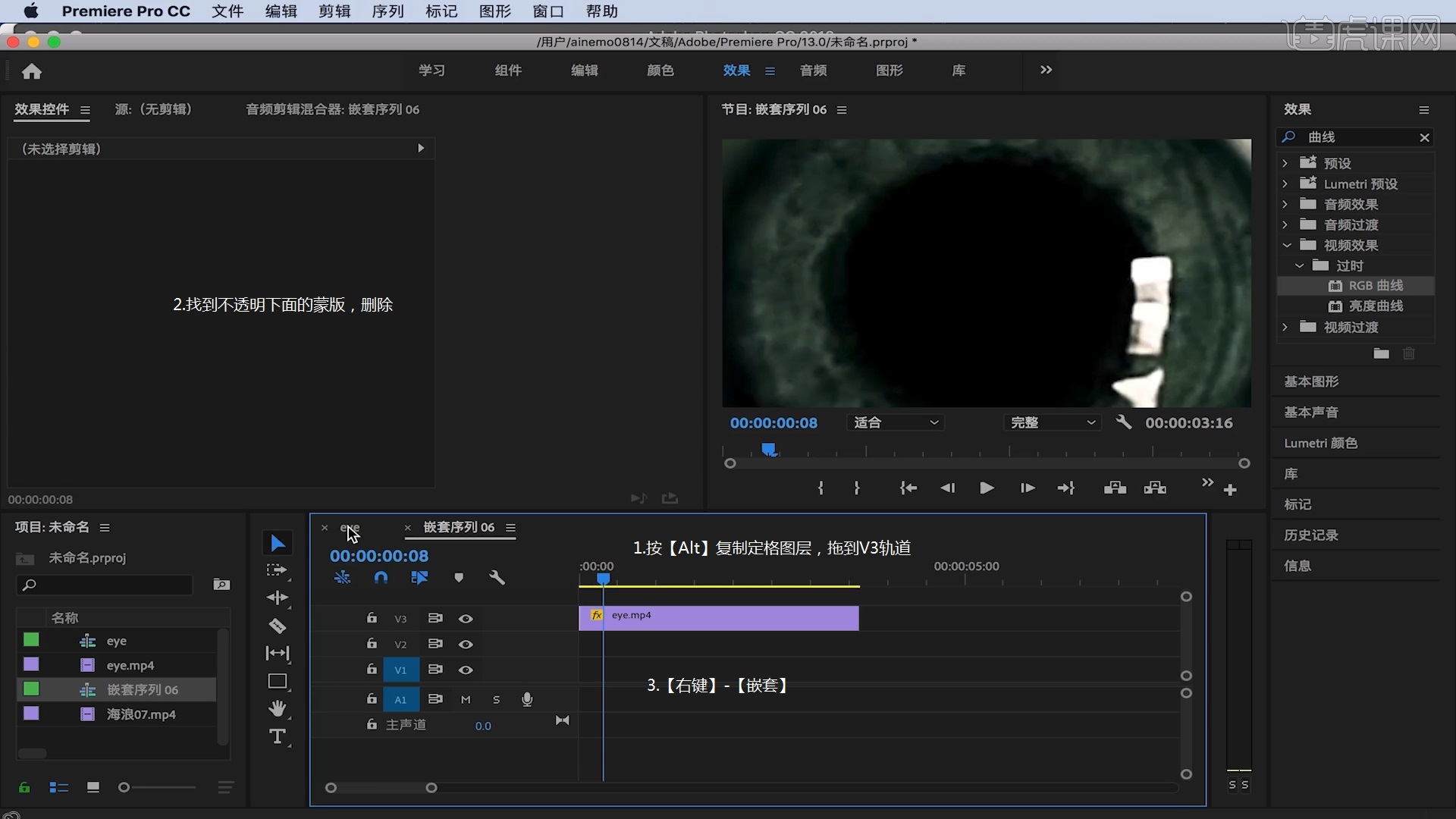
9.找到眼睛放大位置,【C键】切一下V3轨道的嵌套图层,删除后面,把这个嵌套拖到V1轨道,把海浪图层拖过来,对齐。
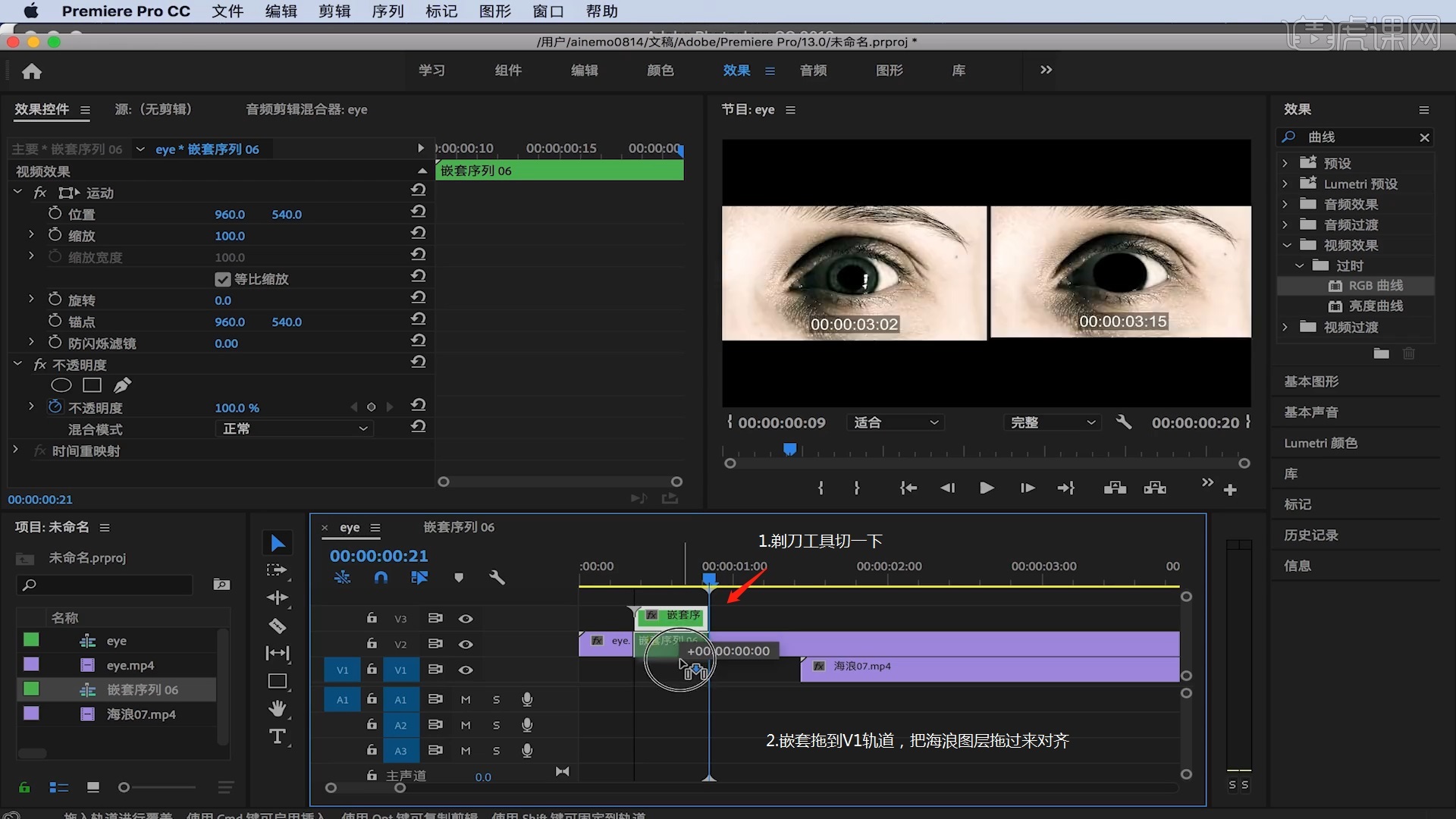
10.点击素材中间,【右键】-【应用默认过渡】,现在交叉溶解已经放在两个素材中间了,预览一下效果,遇到这种两个素材之间无法加转场的时候,可以考虑嵌套。
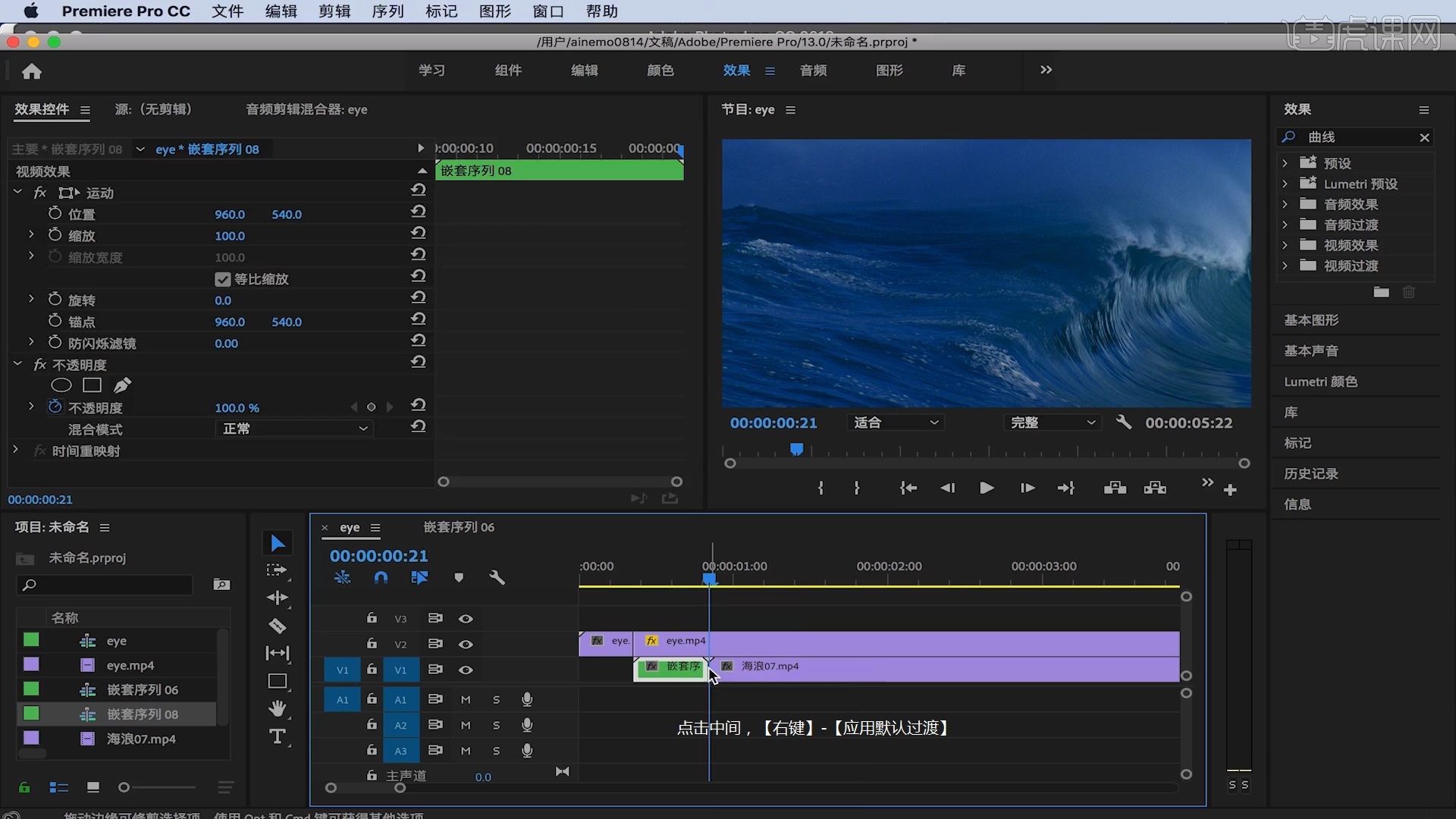
11.视频学百遍,不如上手练一练!你学会了吗?同学们记得上传自己的作业哦!
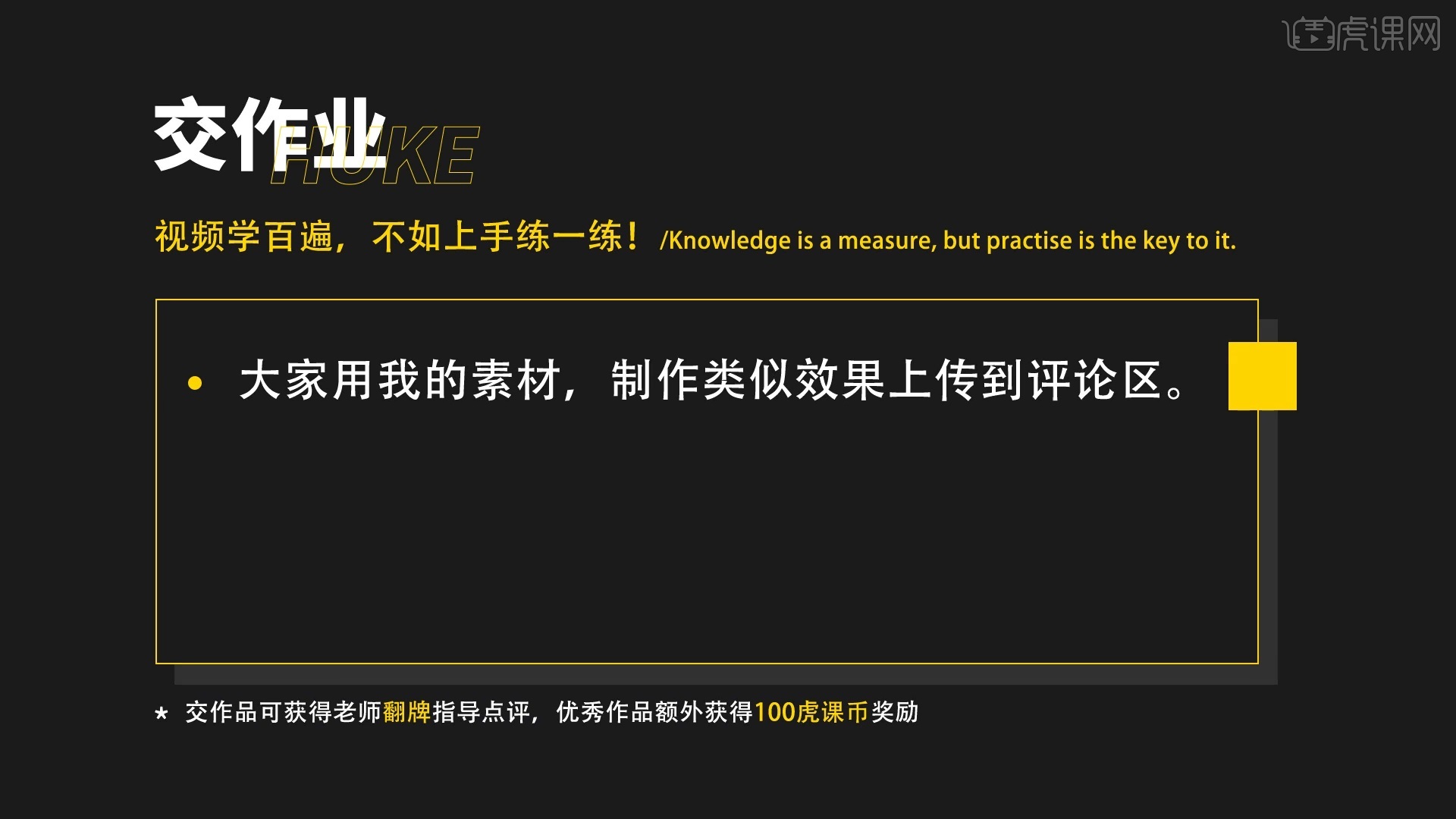
以上就是PR-眼睛缩放无缝转场-Vlog剪辑必备图文教程的全部内容了,你也可以点击下方的视频教程链接查看本节课的视频教程内容,虎课网每天可以免费学一课,千万不要错过哦!













